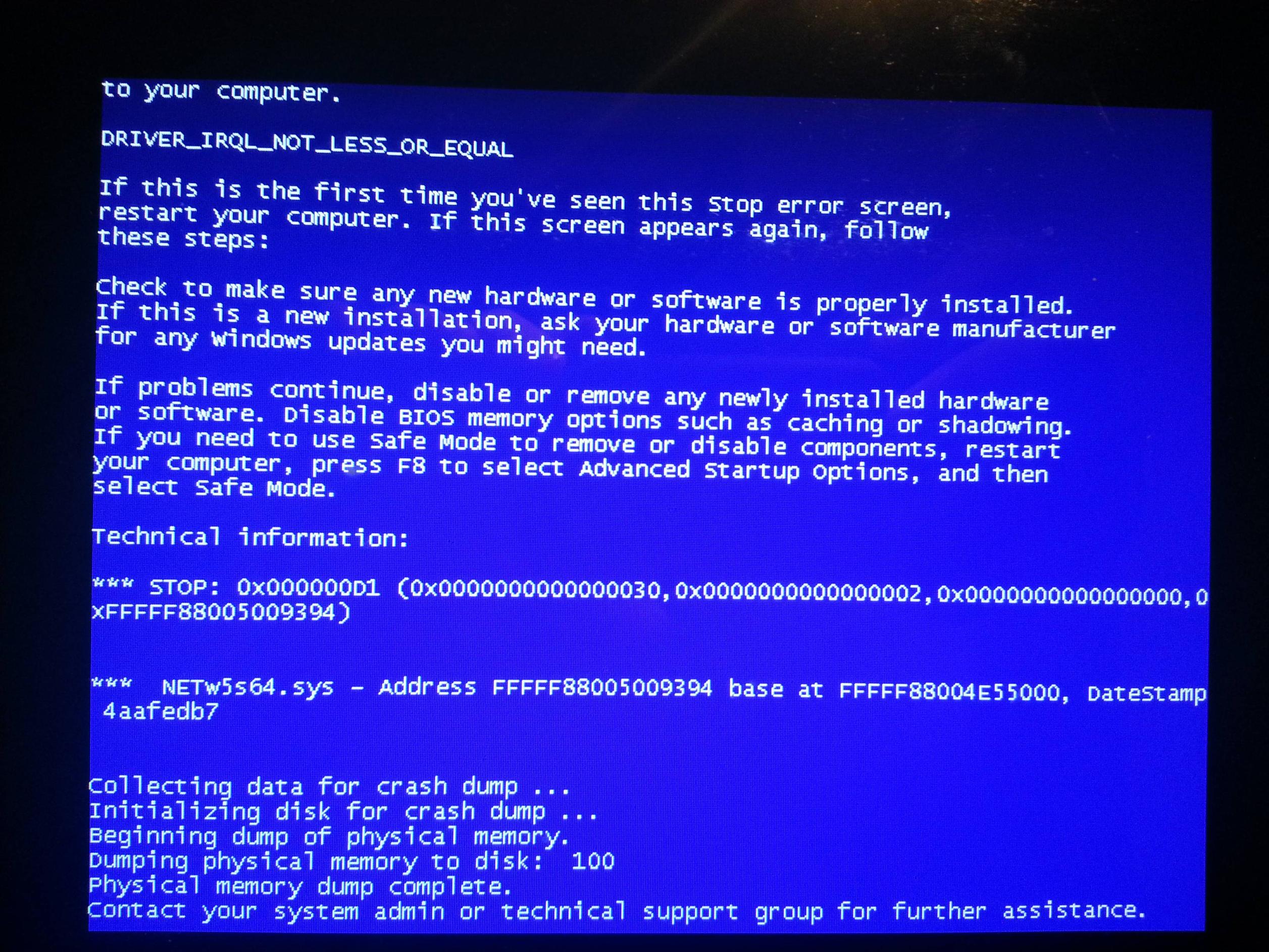Синий экран из за жесткого диска: Что делать, если при работе компьютера выскакивает синий экран смерти и что означают коды ошибок
Содержание
Компьютер перезагружается или выпадает синий экран
Это большая тема, так как причин самопроизвольной перезагрузки или синего экрана компьютера много. Рассмотрим самые основные:
Повреждение жёсткого диска (bad-блоки на жестком диске)
Одна из самых распространенных причин, жёсткие диски не вечны, в среднем они работают около 3 лет, в зависимости от качества диска и того как его эксплуатируют. Как это происходит : на диске появляется бэд-блок( не читаемый сектор памяти) , вместе с ним пропадает и информация, которая была записана в этот сектор. Чаще всего бэды появляются в начале диска и повреждают таким образом файловую систему или же операционную систему, от чего мы и видим тот самый синий экран. Код ошибки при этом может быть любой, т.к. указывает не на источник, а на саму проблему, т.е может вылезти ошибка драйвера или повреждения загрузочного файла boot.ini. Но есть и более точное определение ошибки диска, к примеру код 0x0000007b говорит о повреждении hdd (жёсткого диска) или же не подходящем типе sata-контроллера (это можно проверить в биосе, исправив в параметр sata controller на achi или ide, или compotable, или raid).
Повреждение оперативной памяти (ОЗУ) компьютера
Тут принцип примерно тот же, появляются бэд-блоки и когда компьютер загружает обрабатываемую информацию с диска в ОЗУ , то попадает на плохой сектор и система выдает критическую ошибку( синий экран смерти). Пример такой ошибки бсод-экран с кодом 0x0000007a.
Повреждение загрузочного сектора windows
В таких случаях источником проблемы как правило является либо вирус, либо сам пользователь, который или случайно удалил системные файлы или внёс некорректные изменения в реестр. Как и в предыдущих случаях, точного кода не существует, есть лишь указание на область где искать.
Поврежденный или некорректный драйвер
Драйвер это микропрограмма на каждое устройство вашего компьютера, которая указывает вашей операционной системе что это за устройство и как с ним работать. Часто случается что после обновления драйверов или удаления и возникает синий экран, который не даёт загрузиться нормально системе. Проверить можно следующим образом : попробуйте загрузиться в безопасном режиме.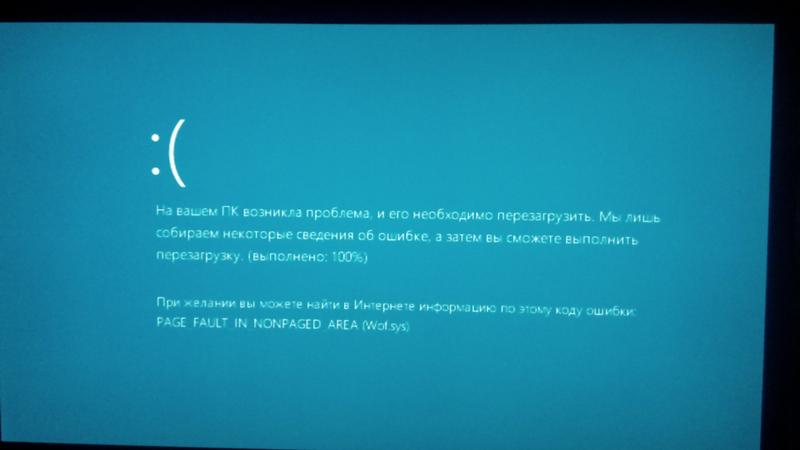 Если загрузка происходит, то вероятнее всего проблема именно в драйверах, т.к. В безопасном режиме система грузится дефолтно, т.е. без установленных вами драйверов и программ в автозагрузке.
Если загрузка происходит, то вероятнее всего проблема именно в драйверах, т.к. В безопасном режиме система грузится дефолтно, т.е. без установленных вами драйверов и программ в автозагрузке.
Повреждение видеочипа (видеокарты)
Со временем, видеочип может отходить от контактных шариков из-за перегрева. В таком случае изображение или полностью пропадет или видеокарта не сможет работать на прежней мощности, выдавая синий экран и перезагружается систему при каждой нагрузке. Проверить можно удалив драйвер видеокарты, на место него встанет стандартный драйвер VGA-графический адаптер, который будет использовать самую малость от мощности. И если такой способ помог, то либо у вас некорректный драйвер на видеокарту, либо видеокарта повреждена и требуется ремонт.
[contact-form-7 404 «Не найдено»]
Синий экран смерти (Жесткий диск) — Спрашивалка
Синий экран смерти (Жесткий диск) — Спрашивалка
МЯ
Милька Я
Здравствуйте — в компах разбираюсь неплохо, но последнюю проблему я понял что уже не в состоянии решить сам.
После того, как в один прекрасный день мой компьютер включился и показал только черный экран, а дальше вовсе отказывался запускатся, мною было решено купить новую Материнскую плату и процессор. Недавно я обновил видеокарту, блок питания и озу. все это работает исправно — все новенькое.
из моего древнкго оборудования остался лишь Жесткий диск (Сата 2 на 160гб) .
На материнке сата 3 входы — но это не должно быть помехой.
И вот — все это я собрал, запустил в надежде поиграть в доту, но не тут то было. при запуске винды выдает синий экран смерти в котором пишет:
A problem has been detected and windows has been shut down to prevent damage to you computer.
код ошибки: 0x000007b(0x80786b50, 0xc0000034, 0x00000000, 0x00000000)
биос новый от асус. вроде — uefi(как то так) .
мои действия:
1. Выполнил chdsk /f
2. Перерыл весь биос, включал винт под IDE i AHCI с разными настройками ( raid у меня нету )
3. менял шлейфы подключения, переподелючал хард
4.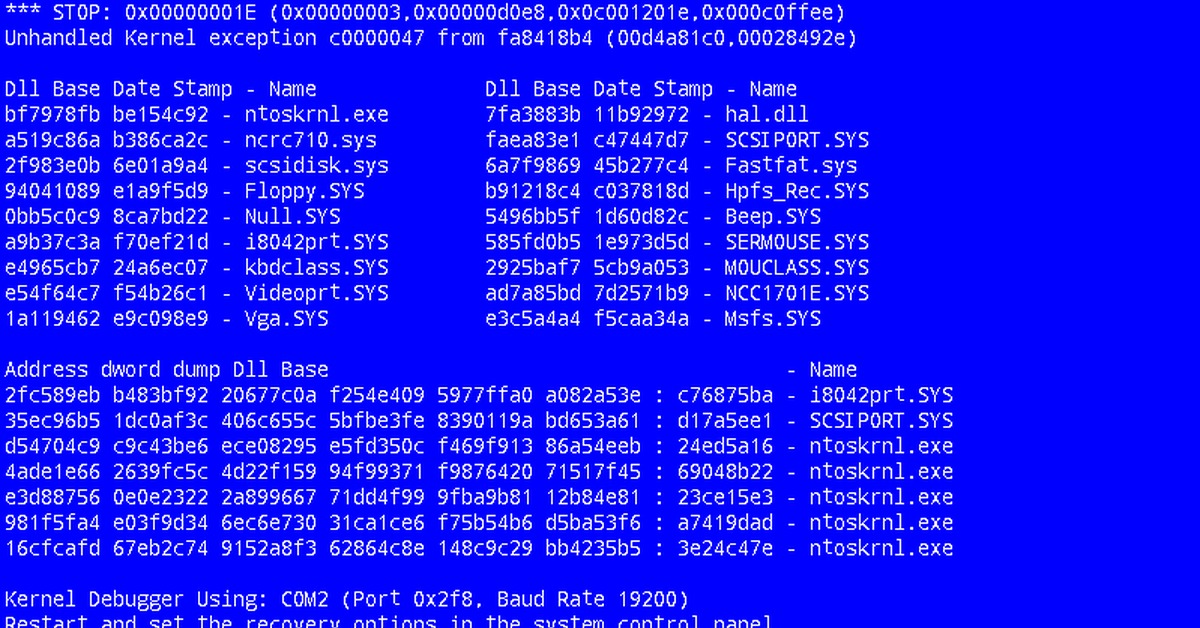 заходил на хард через утилиты асус (лазил по с и д дискам нормально — работает)
заходил на хард через утилиты асус (лазил по с и д дискам нормально — работает)
5. выполнял откаты, автоисправлегия и тд виндосовскими утилитами.
Все остается точно так-же.. .
Винда у меня 7я.
- диск
- экран
- смерть
НЛ
Наталья Л.
это точно винт, у меня была такая же проблема, иногда не с первого раза включался, иногда вис и выскакивал этот синий экран
Юрман
Скорее всего хард, но попробуй еще погонять часик Memtest86+ на случай проблем с оперативкой (оперативка может давать совершенно разные бсоды, включая бсоды жестких дисков, случайных драйверов и вообще всего чего можно просто из-за того что сломалась или слегка отошла из слота) .
Так же загрузись с Live CD на котором есть софт для проверки состояния харда или загрузись с Victoria 3.51 (или другой версии, я не знаю, оффсайт не работает)
АИ
Алсу Исхакова
А винду переставлял? или запустил старую? Если старую — то надо переставлять, все же все железо поменялось, если переставлял, то непонятно на каком именно этапе возникает ошибка.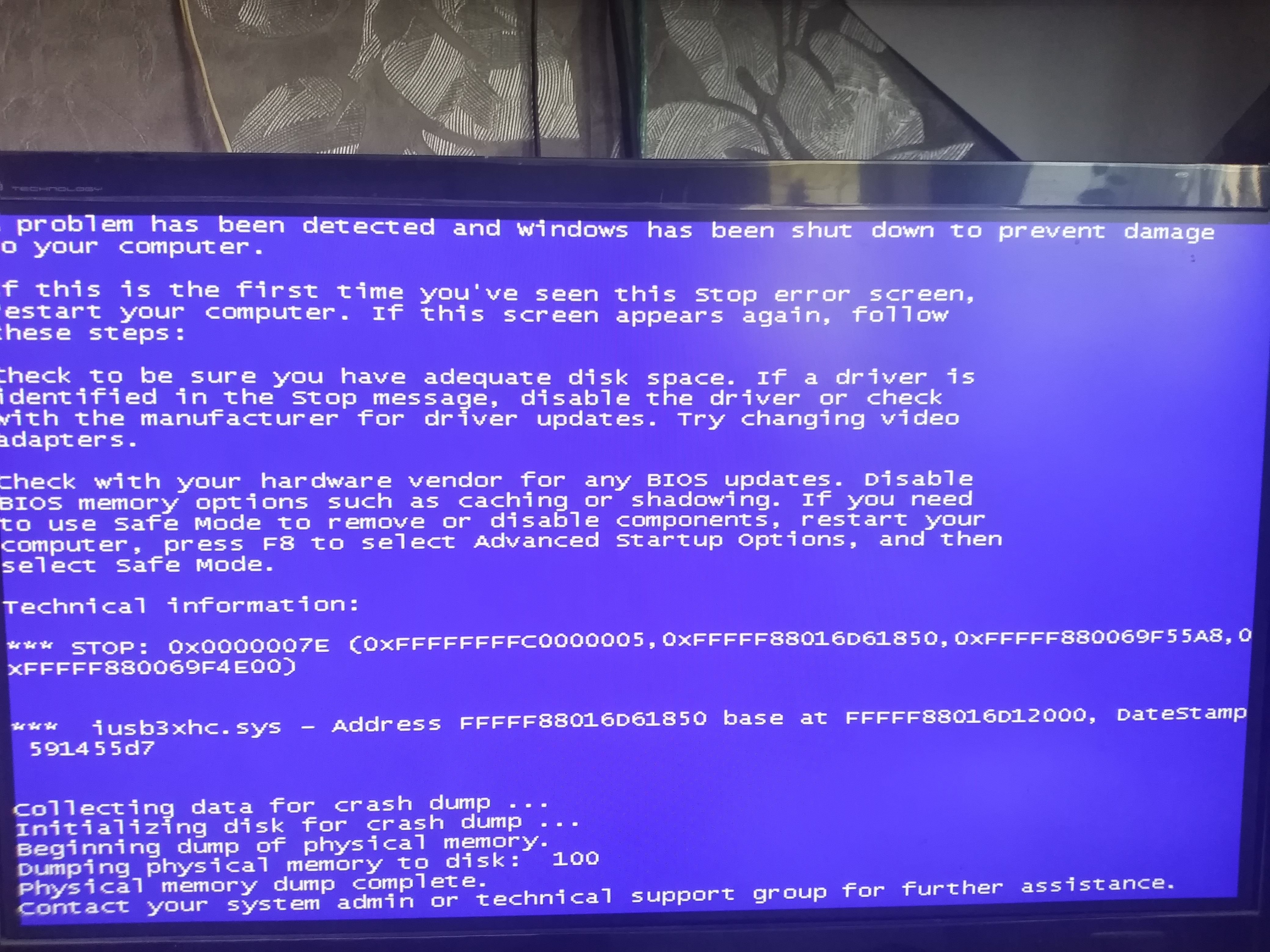
Иван Гришанов
еще говорите хорошо разбираетесь дело в самих драйверах сайта и настройках, а не материнской плате и процессоре!!! !
Проверьте, что в BIOS режим работы контроллера жёстких дисков стоит IDE, а не RAID или AHCI. Если там всё в порядке — проблема в винте.
Марина
При устанвоке нового оборудования, такое иногда бывает. Например, если купил видеокарту, то ОБЯЗАТЕЛЬНО надо переустановить ОС. У меня как то такое началось (я был удивлен) после того как я обычную оперативку доставил.. . После переустановления ОС, все пошло нормально. Рекомендую переустановить ОС
ЕЕ
Елена Елена
Ну так замени хард. Может он уже на покой проситься?
Хотя и не обязательно проблема в нём, может какая программа приводит к сбою.
У меня например, при игре на одной из карт (на других такого замечено не было) второй батлы, вылетает бсод. С этим ничего поделать нельзя.
Видно при компиляции карты, возникли ошибки. Так же и с программами. Разгильдяйство ещё никто не отменял.
Так же и с программами. Разгильдяйство ещё никто не отменял.
Похожие вопросы
Синий экран смерти (bsod)
Синий экран смерти (0x0000007b) после замены жесткого диска!
Синий экран смерти помогите!!!
Синий экран! (Экран смерти)
Синий экран смерти 🙁
синий экран смерти!!!
Синий экран смерти
Синий экран смерти
Синий экран смерти вылезает во время установки Windows 7 на ноут бук! Жесткий диск в норме.
Синий экран после чего пк перестает видеть жесткий диск.
Шесть признаков того, что ваш жесткий диск вот-вот выйдет из строя.
Ваш компьютер состоит из аппаратного и программного обеспечения. Программное обеспечение определяет, как вы взаимодействуете с компьютером, но аппаратное обеспечение определяет, работает ли ваш компьютер. В какой-то момент ваш жесткий диск — часть оборудования, отвечающая за хранение и извлечение цифровой информации, — в конце концов выйдет из строя..jpg)
По данным Backblaze, срок службы 80 процентов жестких дисков составляет четыре года и более. Большинство отказов жестких дисков происходят совершенно неожиданно для владельца компьютера. Вот шесть признаков, которые могут предупредить вас о надвигающемся сбое жесткого диска:
1. Компьютерные сбои
Компьютерные сбои бывают разных форм и даже цветов. Внезапные перезагрузки являются признаком возможного отказа жесткого диска. Как и синий экран смерти, когда экран вашего компьютера становится синим, зависает и может потребовать перезагрузки. Явным признаком отказа жесткого диска является сбой компьютера при попытке доступа к файлам. Если ваш компьютер дает сбой, когда вы пытаетесь открыть файл, это хороший признак того, что аппаратное обеспечение, хранящее информацию на вашем компьютере, также известное как ваш жесткий диск, сталкивается с проблемами.
2. Медлительность и частое зависание
Медлительность и зависание могут быть вызваны чем угодно, но не игнорируйте эту проблему. Попробуйте новую переустановку Windows. Если проблема не устранена, скорее всего, это аппаратное обеспечение вашего компьютера, возможно, ваш жесткий диск.
Попробуйте новую переустановку Windows. Если проблема не устранена, скорее всего, это аппаратное обеспечение вашего компьютера, возможно, ваш жесткий диск.
3. Поврежденные данные
Поврежденные данные проявляются через файлы, которые не открываются, открываются с ошибками, даже если они были закрыты без таковых или просто исчезают. Как и медлительность и зависание, у этой проблемы может быть много причин. Однако обычно это признак постепенного отказа жесткого диска или вируса.
4. Посторонние звуки
Скрежет. Визг. Нажмите. Все эти звуки — очень плохой знак для жесткого диска вашего компьютера. Если вы слышите эти звуки, возможно, уже слишком поздно спасать ваш жесткий диск, потому что некоторые его части выходят из строя. Некоторыми распространенными звуками, которые соответствуют отказам жесткого диска, являются металлические звуки во время загрузки и щелчок смерти, вызванный головкой жесткого диска.
5. Накопление сбойных секторов
Сбойные сектора — это области жесткого диска, которые не поддерживают целостность данных.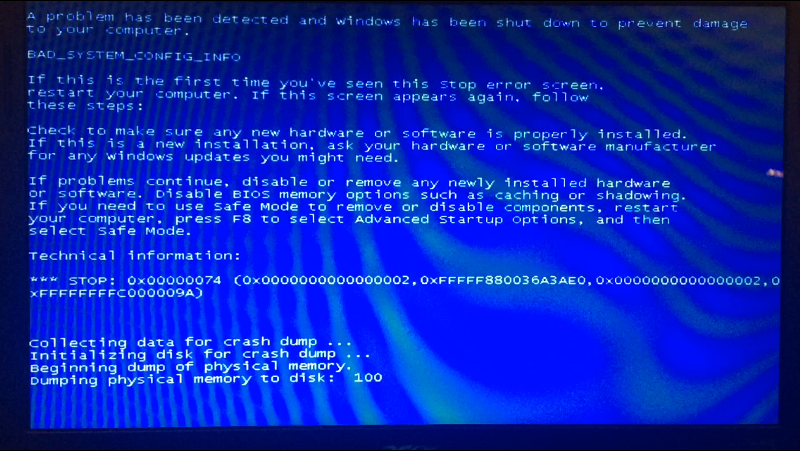 Их может быть трудно найти, потому что они часто скрыты операционной системой. Чтобы определить их, вы можете запустить ручную проверку диска: Перейти к Пуск > Компьютер . Щелкните правой кнопкой мыши диск или раздел, который вы хотите проверить. В новом окне выберите Properties . Затем перейдите на вкладку Инструменты и нажмите Проверить сейчас . Наконец, поставьте галочку рядом с Автоматически исправлять ошибки файловой системы и Сканировать на предмет попытки восстановления поврежденных секторов .
Их может быть трудно найти, потому что они часто скрыты операционной системой. Чтобы определить их, вы можете запустить ручную проверку диска: Перейти к Пуск > Компьютер . Щелкните правой кнопкой мыши диск или раздел, который вы хотите проверить. В новом окне выберите Properties . Затем перейдите на вкладку Инструменты и нажмите Проверить сейчас . Наконец, поставьте галочку рядом с Автоматически исправлять ошибки файловой системы и Сканировать на предмет попытки восстановления поврежденных секторов .
6. Плохие сообщения
Иногда ваш компьютер будет отправлять вам явные сообщения о том, что ваш жесткий диск вот-вот выйдет из строя. Вот некоторые из сообщений, которые могут появляться во время использования компьютера:
«Операционная система не найдена»
Это сообщение может указывать на вирус, поврежденные файлы операционной системы, проблемы с оборудованием или, возможно, сбой жесткого диска.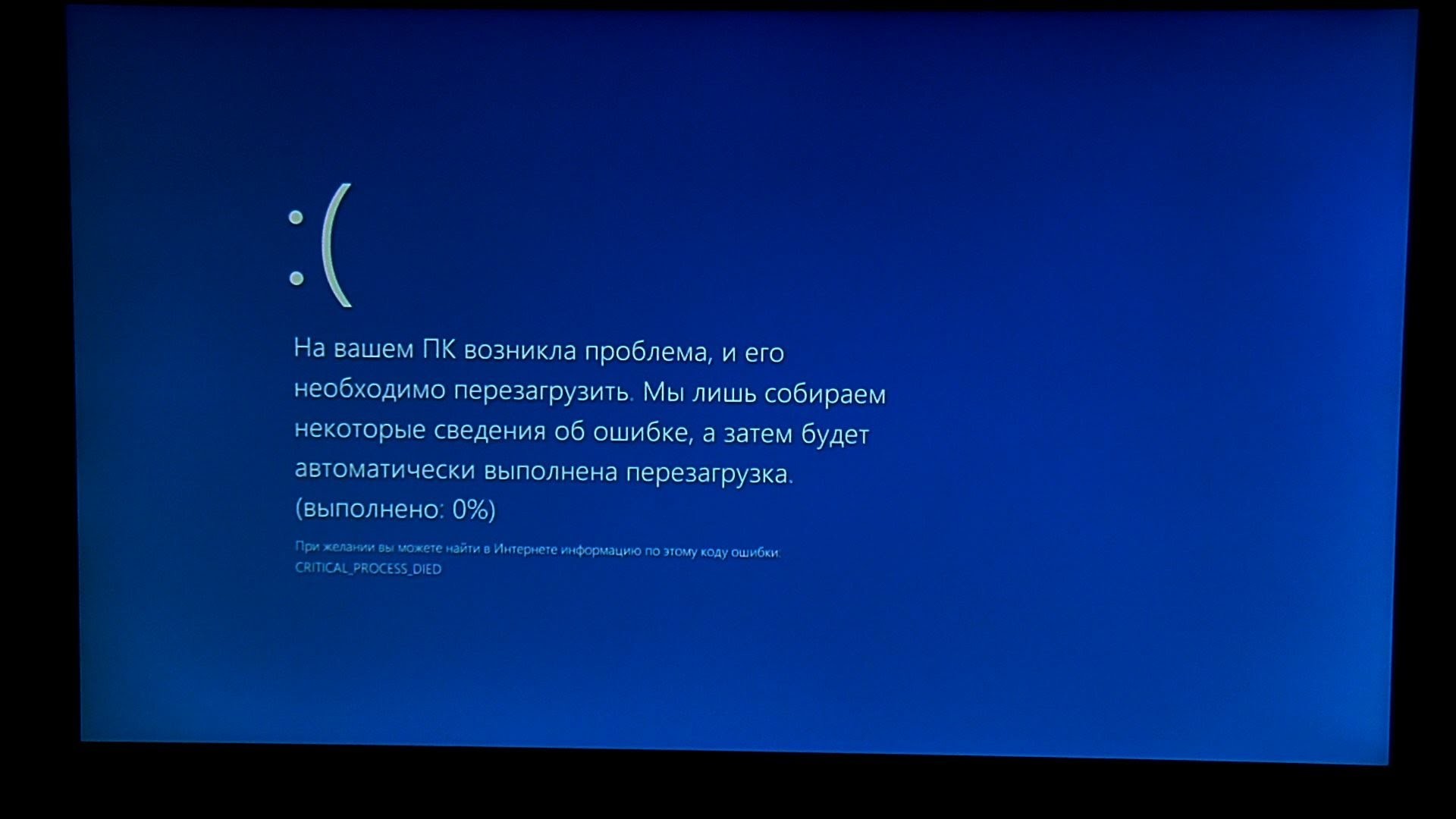
«Диск не отформатирован»
Когда появляется это сообщение, ваш компьютер обычно предлагает только один вариант — «отформатировать сейчас», но форматирование вашего диска приведет к удалению всех ваших файлов. Если вы видите это сообщение, это означает, что ваш компьютер не распознает ваш жесткий диск, потому что некоторые важные данные на диске повреждены. Вместо того, чтобы форматировать диск, попробуйте его на другом компьютере или используйте инструмент для восстановления данных.
«Основной диск или устройство не найдено»
Опять же, это сообщение является результатом того, что ваш компьютер не распознает жесткий диск. Это может быть вызвано вирусом или проблемой на жестком диске. Возможно, на вашем жестком диске отсоединен интерфейсный кабель или потеряны данные.
Любая из этих проблем может быть признаком того, что ваш жесткий диск вот-вот выйдет из строя, но часто ваш жесткий диск выходит из строя, когда вы меньше всего этого ожидаете. Если у вас есть важные для вас файлы или данные, создайте их резервную копию на внешнем жестком диске или в облачном хранилище. Так вы всегда будете готовы к неожиданностям.
Если у вас есть важные для вас файлы или данные, создайте их резервную копию на внешнем жестком диске или в облачном хранилище. Так вы всегда будете готовы к неожиданностям.
[2023] Как исправить синий экран смерти Windows 10/11 без потери данных
Дом
>
Восстановление жесткого диска
>
[2023] Как исправить синий экран смерти Windows 10/11 без потери данных
Тейлор Кларк
2023-02-20 18:26:30
0 просмотров, 5 минут чтения
Часть 1. Что такое синий экран смерти (BSOD)?
Часть 2: Как исправить синий экран смерти (BSOD)
Часть 3: Как восстановить утраченные данные после фиксации синего экрана смерти
Что такое синий экран смерти (BSOD)?
Черный экран смерти (BSOD), официально известный как «Stop Error», — это экран ошибки, отображаемый в компьютерной системе Windows, который предшествует фатальной системной ошибке или системному сбою. Сбой системы происходит, когда операционная система Windows достигает состояния, при котором она больше не может безопасно работать, например, при обновлении Windows 11. Ниже приведены некоторые примеры ошибок синего экрана:
Сбой системы происходит, когда операционная система Windows достигает состояния, при котором она больше не может безопасно работать, например, при обновлении Windows 11. Ниже приведены некоторые примеры ошибок синего экрана:
Синий экран 0x000000d1 Ошибка
Синий экран 1033 Ошибка
Синий экран 0x0000007b Ошибка
Синий экран 0x0000000a Ошибка
Синий экран bccode 50
Идентификатор локали синего экрана 16393
Stop 0x000000f4 Ошибка синего экрана
Код синего экрана 124
Синий экран стоп 0x0000003b
Синий экран bccode 9f
Синий экран 0x0000001e
Синий экран плохой вызывающий абонент 0x00000c2
Синий экран смерти может появиться в вашем окне компьютер, если возникает любой из следующих причинно-следственных факторов:
Плохо написанные драйверы устройств
Проблемы с электропитанием
Перегрев компонентов компьютера
Аппаратное обеспечение выходит за пределы спецификации
Ошибки в операционной системе
Заражение системных файлов вирусами и вредоносным ПО, приводящее к повреждению операционной системы Windows
Неправильно установленное программное обеспечение, оборудование или настройки
Все эти причины-факторы указывают на одно; что BOSD обычно поправимо, если вы знаете правильную технику.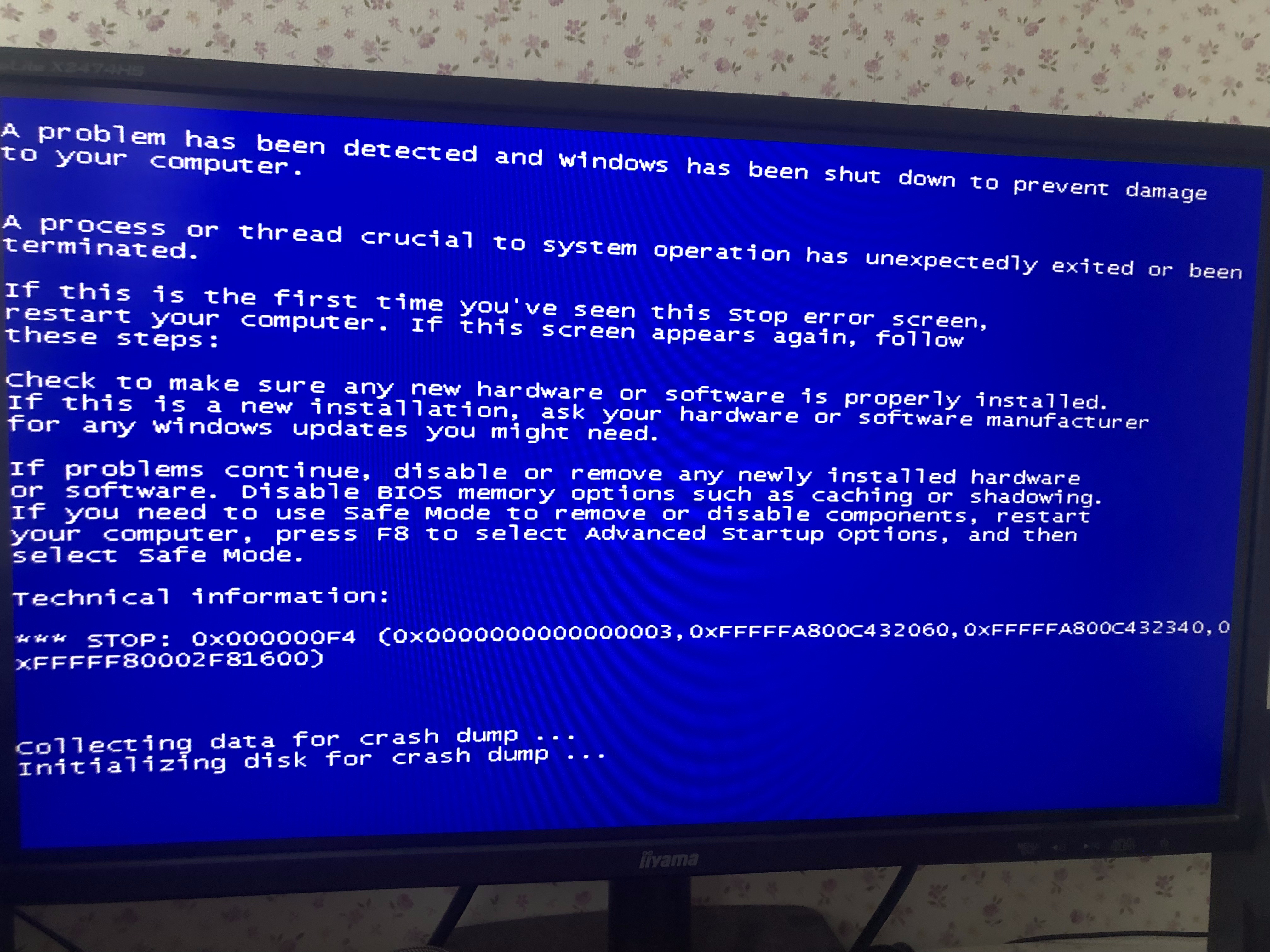
Как исправить «синий экран смерти» (BSOD)
Ранее мы упоминали, что синий экран смерти обычно можно исправить, и вот некоторые общие решения этой проблемы (BSOD).
1Общие проверки системы
Если вы видите синий экран смерти на компьютере с Windows 10/11, проверьте следующее:
Проанализируйте свои недавние действия на компьютере Вы установили новое программное обеспечение, подключили аппаратное обеспечение, загрузили специальный драйвер или изменили какие-либо настройки. Если вы это сделали, просто отмените, если исправить вашу систему.
Проверьте температуру вашей системы , чтобы убедиться, что она необычно горячая. Если вы долгое время используете систему в высокопроизводительных настройках без достаточной циркуляции воздуха, вам следует выключить компьютер на несколько часов, чтобы он остыл.
Запустите средство устранения неполадок , если вы сталкиваетесь с ним впервые. Нажмите «Пуск» > «Настройки» > «Обновление и безопасность» > «Устранение неполадок» > «Синий экран» > «Запустить средство устранения неполадок».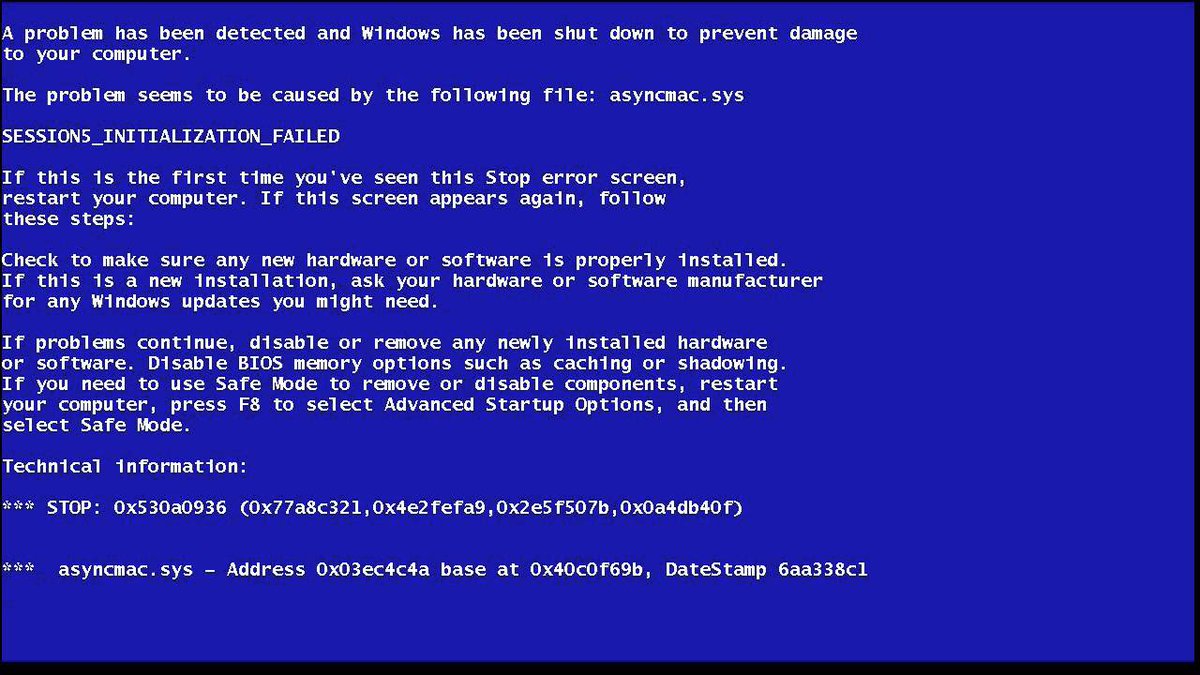 Следуйте инструкциям на экране.
Следуйте инструкциям на экране.
Попытайтесь решить проблему и перезагрузите систему . Как только на вашем компьютере с Windows 10/11 появится синий экран смерти, Windows продиагностирует проблему и даст вам инструкции по ее решению. Просто следуйте инструкциям на экране и перезапустите после этого.
2Fix Registry Error
Реестр Windows — это большая база данных, содержащая все параметры и конфигурации оборудования, программ и приложений, работающих на компьютере с Windows. Если в реестре Windows есть ошибка, компьютер может выйти из строя, в результате чего появится синий экран смерти. Вот как исправить ошибки реестра Windows:
Шаг 1. Дождитесь автоматического восстановления, чтобы исправить ваш компьютер. Однако, если Windows не запускается после восстановления, получите установочный носитель Windows и подключите его к компьютеру. Выберите свой язык и нажмите «Восстановить компьютер».
Шаг 2. Если проблема не устранена, и некоторые из ваших программ не запускаются, значит, есть программы с отсутствующими ключами реестра. Чтобы восстановить любое приложение, которое не запускается: перейдите к списку приложений в настройках и нажмите «Изменить > Восстановить».
Если проблема не устранена, и некоторые из ваших программ не запускаются, значит, есть программы с отсутствующими ключами реестра. Чтобы восстановить любое приложение, которое не запускается: перейдите к списку приложений в настройках и нажмите «Изменить > Восстановить».
Существует множество других средств устранения неполадок, которые могут устранить ошибку синего экрана на ПК с Windows 11, 10, 8 или 7, и они включают восстановление системы, сканирование на наличие вредоносных программ, ремонт оборудования, загрузку последних версий драйверов, загрузку ПК в безопасном режиме, и т. д.
Как восстановить потерянные данные после исправления синего экрана смерти
Если вы потеряли важные файлы и данные в период, когда вы столкнулись с ошибкой синего экрана, вам понадобится безопасное и надежное программное обеспечение для восстановления компьютерных данных, чтобы восстановить потерянные файлы. Лучший инструмент восстановления ПК для Blue Screen of Death — AnyRecover. Он поддерживает восстановление данных из любой папки компьютера, раздела, жесткого диска, цифровой камеры, видеокамеры или съемного флэш-накопителя. Все ваши внезапно или ошибочно удаленные, отформатированные или поврежденные файлы будут восстановлены немедленно.
Он поддерживает восстановление данных из любой папки компьютера, раздела, жесткого диска, цифровой камеры, видеокамеры или съемного флэш-накопителя. Все ваши внезапно или ошибочно удаленные, отформатированные или поврежденные файлы будут восстановлены немедленно.
233 000+ загрузок
Возможности AnyRecover:
Восстановление утерянных и случайно удаленных данных с вашего ПК с Windows и Mac независимо от версии системы, такой как новейшая Windows 11.
Восстановить более 1000 различных видов файлы, такие как фотографии, видео, документы, электронная почта и так далее.
Имеет самую высокую скорость восстановления потерянных, отформатированных, поврежденных или удаленных данных.
AnyRecover прост в использовании и не требует навыков технического специалиста.
Вы можете выборочно восстановить потерянные данные после их сканирования с помощью AnyRecover.
Загрузить сейчас
Действия по восстановлению потерянных данных с помощью AnyRecover:
Шаг 1 .